Порядок обновления релизов конфигураций
Для обновления релизов конфигураций программ системы 1С:Предприятие 7.7 мы рекомендуем использовать режим "Объединение конфигураций" вместо загрузки измененной конфигураций. Основное преимущество этого режима - возможность обновить конфигурацию, в которую вы вносили какие-либо изменения.
Ниже описан порядок обновления релизов конфигураций и даны рекомендации по использованию режима "Объединение конфигураций" для выполнения обновления.
Программные продукты система 1С:Предприятие имеют 2 основных режима работы: "Конфигуратор" и "1С:Предприятие": в режиме "Конфигуратор" выполняется внесение изменений в конфигурацию, внесенные изменения "работают" в режиме запуска "1С:Предприятие".
4. Вызовите режим "Объединение конфигураций", для этого в меню "Конфигурация" выберите пункт "Объединение конфигураций".
6. После того, как Конфигуратор выполнит анализ изменений, будет выдано окно с детальным списком отличий загружаемой конфигурации от текущей (в нашем случае - это отличия нового релиза конфигурации от того, который сейчас установлен на вашем компьютере).
Дальнейшие ваши действия зависят от того, какие изменения вы вносили в типовую конфигурацию. Возможны три варианта, которые описаны ниже.
Вариант 1. Вы не вносили никаких изменений в конфигурацию, поставляемую фирмой "1С".
В этом случае вам достаточно выполнить просто объединение конфигураций. Для этого необходимо:
Проверить, чтобы в качестве приоритетной была выбрана загружаемая конфигурация (в группе "Приоритет конфигурации" был установлен переключатель "Загружаемая конфигурация");
- проверить, чтобы в качестве метода объединения был выбран метод замещения объектов (в группе "метод объединения" установлен переключатель "Замещать объекты");
- нажать кнопку "OK" для объединения конфигураций.
После завершения будет открыто окно "Конфигурация", содержащее конфигурацию с внесенными изменениями.
Процесс объединения конфигураций сопровождается выдачей сообщений в окно сообщений. В ситуации, когда в конфигурацию не вносились изменения, среди этих сообщений не должно быть сообщений об ошибках - процесс объединения должен пройти гладко.
Если в файле UPDATE.TXT, поставляемом вместе с новым релизом, присутствуют какие-либо указанию по преобразованию данных, - изучите и выполните эти указания.
Для завершения процесса внесения изменений выполните сохранение конфигурации (при этом будет также выполнена реструктуризация информационной базы).
После завершения процесса обновления закройте Конфигуратор, запустите программу в режиме 1С:Предприятие и просмотрите результаты обновления.
При первом запуске обновленного релиза, возможно, будет выполнена процедура внесения необходимых изменений в информационную базу. В конце этой процедуры на экране будет выдано описание отличий нового релиза конфигурации от предыдущего. Ознакомьтесь с описанием отличий и выполните приведенные в них указания.
Наряду с исправлениями ошибок, в новом релизе может измениться порядок работы с некоторыми объектами конфигурации (справочниками, документами и др.). Описание работы с измененными объектами можно просмотреть, открыв дополнение к описанию конфигурации из меню "Помощь" главного меню программы.
Вариант 2. Вы создавали новые объекты метаданных (например, новые отчеты), но не изменяли уже существующие объекты.
В этом случае процесс объединения конфигураций должен выполняться так же, как и в первом случае. Необходимо обратить внимание, что следует оставить те же установки для приоритета конфигурации и метода замещения объектов, что и в первом варианте.
Однако, окно изменений в конфигурации - так же, как и в первом варианте, - будет содержать сведения только о новых объектах метаданных загружаемой конфигурации или о тех объектах, в которые были внесены какие-либо изменения; сведений о новых объектах, добавленных вами в конфигурации, в этом окне не будет.
Лучше всего выполнять обновления сразу для всех объектов метаданных.
Вариант 3. Вы редактировали существующие объекты метаданных.
Это наиболее сложный вариант для внесения изменений. Здесь процесс должен выполняться творчески, и возможно, что перенос изменений будет проводиться в несколько этапов.
Прежде всего, хочется напомнить, что при использовании режима сравнения и объединения конфигураций выполнять объединение можно постепенно, обновляя объекты метаданных по очереди. Возможно, что при рассматриваемом варианте, изменения из нового релиза придется переносить именно так.
Обратите внимание: когда открыто окно "Объединение конфигураций", текущая конфигурация доступна для редактирования: вы по-прежнему может открыть окно "Конфигурация" и работать с конфигурацией.
Хочется предупредить, что режим объединения "Объединять объекты" следует использовать только в особых случаях, и когда вы хорошо понимаете, как этот механизм работает. Режим объединения конфигураций выполняет объединение объектов метаданных в большей степени механически, чем интеллектуально. Поэтому результат такого объединения, скорее всего, не будет удовлетворительным, особенно если различия между объектами метаданных значительные. Объединение объектов "срабатывает" только для простых случаев и при соблюдении определенных условий, на которых здесь мы останавливаться не будем.
Вы должны твердо знать, какие именно изменения и по какой причине вы вносили в конфигурацию.
Выполненные изменения можно увидеть, если сравнить вашу текущую конфигурацию с "оригинальной" (не с новым релизом, а с тем вариантом, который вы получили при покупке программы!), предварительно установленной с дискет (или CD-ROM) комплекта поставки. Режим "Объединение конфигураций" позволяет сформировать подробный отчет, в который будут записаны все найденные изменения.
В каталоге с условным именем R###### , о котором говорилось выше, находится файл RELEASE.TXT, в котором хранится описание отличий нового релиза от предыдущего.
Для каждого объекта метаданных, который был изменен, в файле приводится характер внесенных изменений (исправлена ошибка, или вносятся изменения в соответствии с изменениями законодательства, или исправления носят "косметический" характер) и какие конкретно элементы объекта метаданных были изменены (форма, модуль формы, модуль документа и др.). Список изменений необходим, прежде всего, при обновлении конфигураций, измененных пользователем по сравнению с типовой.
Необходимо внимательно изучить этот файл и сопоставить описанные в нем изменения с теми, которые вы делали в исходной конфигурации самостоятельно. В процессе этого сопоставления вы должны понять, какие изменения и каким образом необходимо будет перенести.
Может случиться так, что изменения, которые вы внесли в конфигурацию самостоятельно, совпадут с теми, которые внесли разработчики конфигурации (например, вы независимо увеличили длину текстового реквизита документа до одного и того же значения). Такие изменения не будут отображаться в списке изменений в окне "Объединение конфигураций", однако их описание будет присутствовать в файле изменений. Одинаковым образом измененные объекты метаданных можно считать действительно одинаковыми и пропускать в процессе переноса изменений.
После того, как вы определили, какие изменения вам необходимо перенести, можно приступать к работе.
В первую очередь следует отредактировать те объекты, которые вы изменяли самостоятельно. Предварительно следует по файлу изменения определить, какие конкретно изменения были сделаны разработчиками конфигурации в этих объектах в новом релизе конфигурации, и сравнить их с теми, которые вы делали самостоятельно.
Если файл изменений и список изменений режима "Объединение конфигураций" не дают достаточно информации для редактирования объектов метаданных, изменения следует производить, используя в качестве образца предварительно установленный на ваш компьютер новый релиз конфигурации.
Например, изменения в табличном документе, обычно, подробно не описываются в файле изменений, и в режиме "Объединения конфигураций" не видно, какие именно изменения были сделаны: программа только проинформирует, что "объект изменен".
В этом случае необходимо визуально определить различия в табличных документах. Для этого необходимо установить новый релиз конфигурации на компьютер. Его следует устанавливать в отдельный каталог жесткого диска, а ни в коем случае в тот, в котором находится ваша рабочая информационная база.
После этого следует запустить 1С:Предприятие с новым релизом и с вашей текущей конфигурацией, открыть нужные формы в обеих конфигурациях и, просматривая их, переносить изменения в вашу конфигурацию.
Таким же образом можно перенести изменения в диалогах.
Вполне может оказаться, что изменения проще перенести из нового релиза автоматически, а уже потом отредактировать его, "восстановив" то, что вносили вы. Понять, можно ли использовать такой метод, вам придется самостоятельно.
Изменения в текстах модулей легко увидеть, выделив модуль в списке изменений в окне "Объединение конфигураций" и нажав кнопку "Сравнить". В окне различий будет видно, какие именно строки были изменены, удалены или добавлены. В этом же окне можно выделить нужный фрагмент модуля и перенести его в текущую конфигурацию.
Также, используя окно сравнения, можно увидеть различия в свойствах объекта метаданных.
Изменения в объектах метаданных, которые вы самостоятельно не изменяли, можно переносить автоматически методом замещения объектов. Такие объекты необходимо отметить в списке изменений и запустить процесс объединения конфигураций.
Если в новом релизе измененных объектов много, изменения можно переносить последовательно - по отдельным объектам метаданных или по видам объектов метаданных, выполняя после каждого шага сохранение конфигурации.
Перечисления
- Справочники
- Виды субконто
- Планы счетов
- Регистры
- Документы и Журналы документов
- Операция и проводка.
- Виды расчетов и группы расчетов
- Календари
- Журналы расчетов
- Константы
- Отчеты и Обработки
- Параметры Бухгалтерии
- Свойства конфигурации, интерфейсы, права.
Порядок переноса объектов может существенно меняться - в значительной мере это определяется взаимосвязями объектов метаданных в конфигурации.
После нажатия кнопки "OK" и завершения объединения конфигураций просмотрите выданные сообщения в окне сообщений. Если в процессе объединения были обнаружены ошибки, закройте окно "Конфигурация" без сохранения изменений и проанализируйте выданные сообщения. Возможно, что вам необходимо будет изменить состав объединяемых объектов или объединять их в иной последовательности, отличной от приведенной выше; также возможно, что потребуется внести какие-то корректировки в старый релиз конфигурации и сохранить ее, а уже после этого выполнять объединение. Конкретные рекомендации здесь привести сложно - многое зависит от характера выдаваемых сообщений.
После внесения необходимых корректировок повторите процесс объединения.
Если вы внесли в конфигурацию настолько существенные изменения, что она практически перестала быть похожей на исходную конфигурацию, тогда, вполне возможно, лучше не переносить изменения из нового релиза. Это решение должны принимать вы, оценив характер внесенных вами изменений и сравнив их с преимуществами нового релиза.
Хотя, следует оговориться, что и здесь могут быть варианты. Например, как показывается практика, наиболее сильно пользователями (самостоятельно или при помощи партнеров фирмы "1С") изменяется конфигурация "Торговля+Склад", причем, практически все ее составные части. Очевидно, что если измененная конфигурация полностью устраивает пользователей, то не стоит ее исправлять.
Изменения, которые вносят в типовую конфигурацию программы "1С:Бухгалтерия 7.7", чаще всего касаются алгоритмов формирования проводок, реже - форм документов, но, например, стандартные отчеты пользователями практически не редактируются. Время от времени в новых релизах типовой конфигурации "1С:Бухгалтерии 7.7" появляются измененные стандартные отчеты, которые, очевидно, стоит перенести в вашу конфигурацию. Причем, сделать это можно, как используя режим "Объединение конфигураций", так и копирование объектов метаданных между конфигурациями.
И в завершение хочется предупредить: не используйте копирование объектов метаданных между конфигурациями для переноса измененных объектов метаданных из новых релизов.
Вы можете потерять все свои данные. Этот режим можно безопасно использовать только для отчетов и обработок.
Порядок обновления релизов конфигураций базовых версий
В данном разделе изложен порядок обновления конфигураций для базовых версий программ системы 1С:Предприятие.
Базовые версии программ системы 1С:Предприятие не имеют средств конфигурирования, поэтому никаких изменений в конфигурацию внести нельзя.
В этом случае конфигурация используется "как есть"; зачастую учетные схемы, принятые на предприятии, подстраиваются к тем, которые реализованы в конфигурации, и, хотя в таких конфигурациях, как правило, существует возможность редактирования шаблонов печатных форм первичных документов, порядка применения конфигурации по сути это не меняет.
К базовый версиям можно отнести также программы "1С:Платежные документы 7.7" и "1С:Налогоплательщик". Все,что будет сказано ниже относительно порядка обновления, справедливо также и для этих программных продуктов.
Для обновления релизов конфигурации базовых версий программ системы 1С:Предприятие используется режим загрузки измененной конфигурации.
На диске ИТС вы получаете новые релизы конфигураций базовых версий программ системы 1С:Предприятие. Для использования этих конфигураций у вас на компьютере должны быть установлены соответствующие базовые версии программ.
Новые релизы конфигураций располагаются на диске ИТС в каталоге \1CITS\EXE\V77TUNES каждая в своем подкаталоге (конкретный состав релизов может меняться):
.\1CACBS35 - типовая конфигурация (редакция 3.5) базовой версии программы "1С:Бухгалтерия 7.7"
.\PRBASE - конфигурация "Расчет зарплаты и кадровый учет" для базовой версии программы "1С:Зарплата и кадры 7.7".
В каждом из этих каталогов существует каталог с условным именем, состоящим из буквы "R" и номера релиза конфигурации, которая в нем находится.
В свою очередь, в каталоге с условным именем R###### . находятся подкаталоги, представляющие собой образы дискет дистрибутивного комплекта конфигурации.
В этом же каталоге находится файл RELEASE.TXT, в котором хранится описание отличий нового релиза от предыдущего.
При использовании режима загрузки измененной конфигурации вам потребуется файл метаданных (файл 1Cv7.MD) нового релиза соответствующей конфигурации. Чтобы получить этот файл, вам необходимо установить новый релиз конфигурации на жесткий диск вашего компьютера. Процесс установки описан в разделе "Установка новых релизов конфигураций с диска ИТС" данного документа.
Ниже будет описан порядок обновления релизов конфигураций базовых версий.
1. Запустите систему 1С:Предприятие в режиме "Конфигуратор".
Программные продукты система 1С:Предприятие имеют 2 основных режима работы: "Конфигуратор" и "1С:Предприятие". В базовых версиях программ режим "Конфигуратор" выполняет ограниченный набор функций: например, служит для создания и ведения списка пользователей программы, создания архивных копий информационной базы, выполнения некоторых административных операций. Кроме этого, режим "Конфигуратор" также служит для обновления конфигураций.
2.Сделайте архивную копию вашей информационной базы.
Перед внесением любых изменений необходимо сделать архивную копию вашей информационной базы на жестком диске или на дискетах. При создании архивной копии на дискетах используйте качественные отформатированные дискеты и создавайте архивную копию в двух экземплярах.
3. Просмотрите файл описания порядка обновления конфигурации UPDATE.TXT.
С каждым релизом конфигурации поставляется текстовый файл, содержащий порядок обновления. При установке конфигурации, как было описано выше, этот файл записывается в каталог, в который устанавливается конфигурация для обновления, и выдается для просмотра автоматически.
Для повторного просмотра его можно открыть, используя пункт "Открыть" из меню "Файл" главного меню программы главного меню Конфигуратора.
Перед выполнением обновления релиза конфигурации следует обязательно ознакомиться с описанием порядком обновления, так как оно может содержать описание особенностей обновления конкретного релиза. В дальнейшем при обновлении следует указаниям, изложенном в этом файле
Для более полного знакомства с изменениями в конфигурации вы можете запустить новый релиз в режиме "1С:Предприятие" и просмотреть изменения, работая с демонстрационной информационной базой.
4. Вызовите режим загрузки измененной конфигурации, для этого в меню "Конфигурация" выберите пункт "Загрузить измененную конфигурацию".
5. В запросе "Открыть файл конфигурации" выберите файл метаданных 1Cv7.MD нового релиза конфигурации.
Файл метаданных нового релиза конфигурации располагается в подкаталоге \UPDATE каталога, который был указан в программе установки, в соответствующем подкаталоге.
В нужном каталоге выберите файл 1Cv7.MD и нажмите кнопку "Открыть" ("Open"). Конфигуратор начнет анализ изменений.
6. После того, как Конфигуратор выполнит анализ изменений, будет выдано окно со списком изменений в структуре данных конфигурации. Если структура данных не изменялась (например, в новом релизе изменены только печатные формы документов), в окне будет выдано сообщение об этом.
Нажмите в этом окне кнопку "Принять".
После этого Конфигуратор выполнит сохранение конфигурации (при этом будет также выполнена реструктуризация информационной базы).
7. Если в файле описания изменений конфигурации указывается необходимость обновления печатных форм, выполните копирование соответствующих файлов в подкаталог.\ExtForms\PrnForms того каталога, в котором располагается ваша информационная база.
После завершения процесса обновления закройте Конфигуратор, запустите программу и просмотрите результат обновления.
Практически все клиенты используют 1С, поэтому иногда приходится сталкиваться с этой программой, я не пишу обработки для 1С, но сталкиваться как минимум с обновлениями приходится, а если пропущено несколько релизов, то при попытке обновить 1С до последнего релиза, конфигуратор выдает сообщение о том что нужно устанавливать предыдущие обновления, а это могут быть 4-7 файлов. Речь конечно в этой статье не об автоматическом обновлении через интернет, а с помощью файлов, в режиме офлайн.
Будем обновлять при помощи файла конфигурации нужного (последнего) нам релиза, файлообменники с этими релизами можно найти в сети, отличная поддержка обновлений это https://forum.ruboard.ru, там есть разделы по 1С, где можно посмотреть нужные релизы.
Подготовка файлов обновления 1С
Если вы пропустили несколько релизов, то что бы обновить без установки предыдущих «обновок», нужно использовать файл с названием setup, к примеру BP83_2.0.66.45_setup.zip, он весит несколько сотен мегабайт, сохраняем его на диск и распаковываем.
Запускаем файл setup.exe, это распаковщик, который разархивирует файлы обновлений 1С в указанную нами папку, после этого он нам не нужен. Указываем желаемое место, и запоминаем куда распаковали
Нужный нам файл будет лежать в распакованной папке, и имеет расширение *.cf смотрите скриншот ниже

Порядок обновления без установки предыдущих релизов 1С
перед тем как обновлять конфигурации, следует обязательно сделать резервную копию базы данных.
Теперь что бы обновиться, нужно зайти в Конфигуратор 1С

Загружаем конфигурацию из файла
Если конфигурация не открыта, после запуска конфигуратора, то откройте ее соответствующим пунктом меню, он самый первый, на скрине подсветил его зеленым цветом. Далее идем в пункт «Загрузить конфигурацию из файла…»

Выбираем нашу папку с распакованными файлами

В следующем диалоге отвечаем «Да»

Если конфигуратор ругается, и говорит что «Для выполнения команды требуется разблокировать все объекты», значит нужно «включить возможность изменения» в «настройках поддержки»



Теперь повторяем действия с загрузкой файла из конфигурации, вот этот .
Такой способ не подойдет для тех, кто обновляет 1С автоматически, через Интернет, он расчитан на тех кто обновляется с помощью файлов релизов, поставляемых на дисках ИТС или на файлообменниках.
Стакнувшись с тем, что старая, долго не обновляемая конфигурация 1С просит установить предыдущие релизы, а их может быть больше десятка, я начал искать информацию в Интернете по этому вопросу, но к сожалению ни чего не нашел, в итоге нашел решение сам, выкладываю его на этом блоге, возможно кому то пригодится.
Происходит в два этапа — обновление платформы и конфигурации. Помимо этого часто в конфигурациях добавляется дополнительные действия по обновлению регламентированной отчетности. Рассмотрим пошаговую инструкцию.
Чтобы обновить Платформу 1С 7, достаточно запустить установочный файл и установить программу с новой версией в ту же директорию, где находится старая. Установщик сам заменит старые файлы на новые.
Можно устанавливать и в разные директории. В этом случае на компьютере будет два экземпляра Платформы с разными версиями:
Следует обратить внимание, что при установке обновления можно изменить первоначальные установки, такие как наименование организации–владельца программы или набор устанавливаемых компонентов:

Обновление конфигурации 1С 7
Конфигурация — это прикладное решение 1С 7.7, например, 1С Бухгалтерия 7.7, Зарплата и кадры и т.д.
Для обновления конфигурации 1С сначала нужно подготовить дистрибутив обновления. Дело в том, что в большинстве случаев обновление поставляется в универсальном виде: для базовой версии и для профессиональной версии. Точнее дистрибутив поставляется именно для базовой версии, и если у Вас профессиональная версия, его нужно подготовить.
Создайте отдельную папку, например, «Подготовка к обновлению» и скопируйте туда все файлы из дистрибутива обновления:

Теперь запустим программу 1С и создадим еще одну информационную базу. Назовем ее так же «Подготовка к обновлению» и укажем путь к нашей новой папке:

Запустим программу в режиме Конфигуратора. Перед какими-то действиями с конфигурацией ее нужно открыть (меню «Конфигурация» – «Открыть конфигурацию» или соответствующий значок).
Если у Вас профессиональная версия, откроется вот такое предупреждение:

Нажимаем «Ок». После этого откроется дерево конфигурации. Нажимаем «Сохранить»:

Теперь откроем Конфигуратор той базы, которую будем обновлять:
Получите 267 видеоуроков по 1С бесплатно:

Для примера я выбрал Конфигурацию 1С «Учет и отчетность предпринимателя, ред. 1.2»:

Как видно из рисунка, текущий релиз программы 7.70.260. Сейчас мы его обновим до релиза 7.70.265. Напомню, он у нас уже подготовлен и лежит в папке «Подготовка к обновлению».
Обязательно сделаем сначала резервную копию информационной базы данных. Для этого зайдем в меню «Администрирование» – «Сохранение данных»:

Выберите здесь путь для сохранения и имя файла. Нажимаем «Сохранить».
После сохранения начнем обновление. Обновление в нашем случае нужно производить в режиме объединения. Заходим в меню «Конфигурация» – «Объединение конфигураций…». Выбираем из каталога «Подготовка к обновлению» файл «1cv7.md»:

Программа сравнит текущую конфигурацию и обновленную. Результат будет выведен в отдельное окно. В этом окне можно посмотреть, какие изменения внесены в новом релизе, и при желании отказаться от некоторых.
Устанавливаем в разделе «Приоритет конфигурации» значение «Загружаемая конфигурация», а в разделе «Метод объединения» – «Замещать объекты»:
Нажимаем «Ок».
После объединения сохраняем полученную конфигурацию. Произойдет реструктуризация базы данных в соответствии с обновлением. Нажимаем «Принять»:

На этом обновление со стороны Конфигуратора закончено.
Теперь запустим программу в режиме Предприятия и подтвердим легальность полученного обновления. После этого при необходимости система произведет обновления уже на уровне учетных данных, и на этом можно считать обновление законченным:

Обновление регламентированной отчетности в 1С 7.7
В отличие от 1С 8 версии, в версии 7.7 регламентированная отчетность поставляется отдельно.
Чтобы загрузить ее, нужно зайти в меню «Отчеты» – « » (путь может отличаться в различных конфигурациях):

Как видно, у меня на данный момент не загружено ни одного пакета регламентированных отчетов. Сейчас мы это исправим.
Изначально отчетность находится в запакованном виде. Файл должен выглядеть примерно так: 16q2001_PBOUL.zip, где 16 – это год, q2 – второй квартал, 001 – версия поставки, PBOUL – наименование конфигурации.
Нужно распаковать данный архив в удобную Вам папку.
- Подготовка к обновлению:
- Скачиваем дистрибутив обновления 1С с официального сайта;
- Устанавливаем шаблон обновления конфигурации;
- Создаем актуальную резервную копию информационной базы.
- Производим обновление конфигурации:
- Установка обновления через конфигуратор;
- Запускаем информационную базу в пользовательском режиме.
Подготовка к обновлению конфигурации 1С
Скачиваем дистрибутив обновления 1С
Для обновления конфигурации 1С 8.3 нам нужен дистрибутив обновления, который можно получить:
- на сайте поддержки пользователей https://users.v8.1c.ru ;
- на диске ИТС;
- через партнера 1С в своем городе.
Прежде чем скачать нужный дистрибутив обновления 1С 8.3, смотрим, какой на данный момент у нас установлен релиз программы 1С 8.3. Главное меню – Справка – О программе:
Заходим на официальный сайт поддержки пользователей и сверяемся с таблицей – до какого релиза можно обновить нашу конфигурацию программы 1С 8.3:
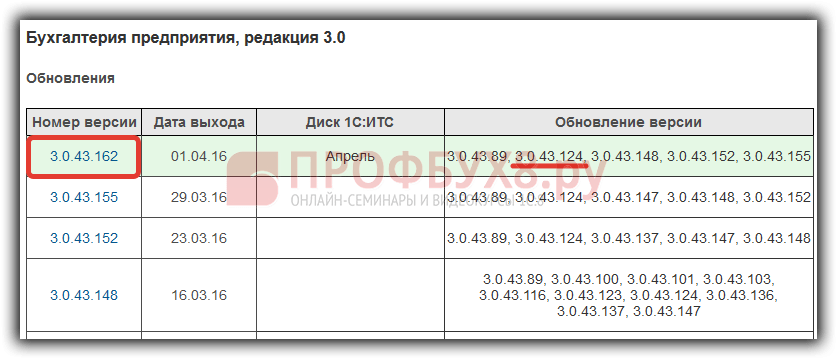
Очень важно! Придерживайтесь данной таблицы обновления 1С 8.3 и производите установку поэтапно. Если Вы очень давно не производили обновление – есть большой соблазн сразу установить актуальный релиз с помощью полного дистрибутива конфигурации – *.cf файла. Но тогда есть большая вероятность, что Вы пропустите релиз, где разработчиками производилась замена или удаление каких-либо объектов, и Вы можете потерять какие-то данные.
Например, если бы у нас был установлен релиз 3.0.43.100, то необходимо сначала установить 3.0.43.148, а затем последний релиз обновления – 3.0.43.162.
Внимание!!! Не забывайте делать резервные копии! Ведь при не удачном обновлении конфигурации всегда можно восстановить нашу базу.
Запускаем информационную базу в конфигураторе:

Главное меню – Администрирование – Выгрузить информационную базу:

О способах резервного копирования базы в 1С 8.3 Вы можете ознакомиться в статье
Производим обновление конфигурации 1С 8.3
Установка обновления 1С 8.3 через конфигуратор
После того как мы:
- скачали и установили шаблон конфигурации;
- создали актуальную резервную копию информационной базы;
Приступаем к обновлению конфигурации:
Главное меню – Конфигурация – Поддержка – Обновить конфигурацию :

Если кнопка «Обновить конфигурацию» не активна, то нужно открыть конфигурацию (дерево метаданных):

Устанавливаем переключатель «Выбор файла обновления» – «Далее»:

Указываем путь файла обновления:

Заходим в каталог, куда установили шаблоны и выбираем файл конфигурации обновления 1cv8.cfu:

Кнопка «Готово» :

Нажимаем на кнопку «Продолжить обновление»:

В следующем окне появится информация о текущей и новой версии конфигурации 1С 8.3 поставщика. Соглашаемся:

После того как выполнится обновление конфигурации 1С 8.3 – соглашаемся на обновление конфигурации базы данных:

Принимаем изменения:

Как сделать обновление 1С 8.3 через конфигуратор самостоятельно смотрите также в нашем видео уроке:
Запускаем информационную базу 1С 8.3 в пользовательском режиме
После завершения – запускаем 1С 8.3 в пользовательском режиме, для того чтобы выполнить обработки обновления информационной базы.
Запустить в пользовательском режиме можно через окно запуска 1С или через конфигуратор:

Подтверждаем легальность получения обновления 1С 8.3 и нажимаем на кнопку «Продолжить»:

Дожидаемся завершения обновления 1С 8.3:

Теперь мы обновили нашу конфигурацию 1С 8.3 до актуального релиза:

Внимание! Если Вы производите установку обновления 1С 8.3 нескольких пакетов – обязательно после каждого обновления 1С 8.3 запускать ИБ в пользовательском режиме.
В заключение данной статьи отметим важные моменты:
- Перед обновлением 1С 8.3 создавайте актуальную резервную копию;
- Выполняйте обновление 1С 8.3 поэтапно;
- После каждого обновления 1С 8.3 запускайте информационную базу в пользовательском режиме.
С целью упростить процесс обновления конфигурации базы данных 1С 8.3 предусмотрен механизм, который позволяет в пользовательском режиме выполнить поиск и установку обновлений, то есть не используя режим Конфигуратора. Как это сделать смотрите в нашем видео.
В данной статье мы рассмотрим процесс обновления для 1С 7.7 (т.е. обновление программы, разработанной на платформе 1С Предприятие версии 7.7) на примере конфигурации 1С Бухгалтерия предприятия.
Чтобы установить последний релиз для начала нам понадобится дистрибутив обновления для 1С 7.7. Взять его можно на диске ИТС, у представителя обслуживающей компании или скачать на партнерском сайте 1С.
После получения дистрибутива обновления мы должны распаковать его на жесткий диск. В архиве мы увидим следующее:
Заходим в папку и запускаем файл 1С «Setup.exe». И тут нас ожидает разочарование. В зависимости от версии Windows, которая у нас установлена, мы увидим следующее сообщение или ему подобное:


Дело в том, что 1С 7.7 была актуальна, когда еще никто не слышал о 64х-разрядных системах, да и 32х-разрядные были не у всех. Поэтому 16-битное приложение, чтобы установить обновление 1С 7.7, просто не запустится на системах, начиная с Windows Vista и старше. Это не станет проблемой, если в офисе или дома есть компьютер, с установленной системой Windows XP, т.к. на нем все прекрасно распакуется, и папку с обновлением для 7.7 можно будет скопировать на нужный компьютер. Если же такого компьютера под рукой нет, то нам понадобится сторонняя утилита для распаковки таких файлов stix_w32. Найти ее не составит труда в Интернете.
Для распаковки обновления нам необходимы 2 файла из архива программы stix_w32 :
- Extract_1c.cmd.
- Stix_w32.
Их необходимо поместить в каталог с дистрибутивом обновления.

Запускаем файл extract_1с. Распакованное обновление появится в папке Unp.


Теперь мы можем приступить к обновлению. Для начала заходим в базу данных (БД) в режиме конфигуратора.

В конфигураторе делаем архивную копию базы, чтобы в случае ошибки при обновлении или какой-либо нештатной ситуации можно было нашу базу восстановить. Для создания архива в главном меню выбираем «Администрирование» - «Сохранить данные».

В появившемся окне указываем, куда будет сохранена копия БД. Жмем «Сохранить» и дожидаемся сообщения об окончании сохранения. Нажимаем «ОК», а затем - «Закрыть».


После этого заходим в меню «Конфигурация» - «Объединение конфигураций».

Программа попросит указать путь к файлу обновления. Указываем путь к папке unp, в которую мы распаковали файлы обновления. Выбираем файл 1cv7.md и жмем «Открыть».

Программа проводит сравнение нашей конфигурации с новой конфигурацией поставщика и выдает следующее окно со списком изменений:

Ничего не меняем, жмем «ОК».
Программа откроет окно конфигурации, которое надо закрыть крестиком.


Мы увидим в окне служебных сообщений список изменений. Он может быть больше или меньше, в зависимости от того, сколько объектов изменено в обновлении. Если красный восклицательный знак стоит только напротив информации об авторе, то все хорошо и ошибок при обновлении не произошло.

В следующем окне «Реорганизация информации» соглашаемся с предложенными изменениями, нажав «Продолжить».

Дожидаемся появления сообщения об окончании реорганизации информации. Жмем «ОК».


При запуске БД в режиме предприятия может появиться ошибка вида.

Для ее устранения возвращаемся в конфигуратор. «Администрирование» - «Кодовая страница таблиц ИБ».

В появившемся окне выбираем пункт «Текущая системная установка». Жмем «ОК», отвечаем согласием на вопрос об изменении кодовой страницы и дожидаемся сообщения об окончании изменения.


Нажимаем «ОК» и вновь запускаем программу в режиме предприятия.

Сразу после запуска программы в режиме предприятия, программа выдаст следующее окно:

Подтверждаем легальность получения обновления и нажимаем «Продолжить».
Итак, мы обновили нашу конфигурацию. Дело в том, что конфигурация и отчетность в 1С предприятие 7.7 обновляются отдельно. Поэтому нам осталось обновить регламентированную отчетность.
Обновить отчетность в 7.7 можно двумя способами
1. Если мы брали релиз обновления с сайта поддержки 1С, то там же отдельно выложены для скачивания релизы отчетности поквартально. Скачиваем отчетность за нужный период и распаковываем архив. В архиве мы видим множество файлов формата «*.exe». Возвращаемся в БД и заходим в меню «Отчеты» - «Регламентированные отчеты».

В открывшемся окне нажимаем кнопку «Загрузить». Программа попросит указать путь к новым отчетам. Указываем путь к папке с отчетами, которую мы только что распаковали, и выбираем первый отчет.

Нажимаем «Открыть».

В появившемся окне видим список обновляемых отчетов. Можно выбрать все или пометить галочками только необходимые. Нажимаем «ОК».

Дожидаемся окончания установки. После этого программа сама вернется к списку регламентированных отчетов и откроет информационное окно для ознакомления со списком изменений в новой отчетности. На этом обновление завершено, и можно работать с программой.
2. Этот способ установки отчетности не менее прост. Папка с регламентированными отчетами лежит в папке unp, в которой лежат файлы для обновления конфигурации.
Нам надо зайти в папку «Unp» - «ExtForms». В ней мы видим следующее:

Нас интересуют последние 2 папки. Это отчетность за 1й и 2й квартал 17-го года. Названия этих папок всегда однотипные. Меняются лишь цифры в зависимости от года и квартала, для которого предназначена отчетность.
Чтобы закончить обновление и установить отчетность в нашу базу, нам надо банально скопировать и положить папку с отчетностью за нужный период в папку с нашей рабочей базой по тому же пути (т.е. «Папка с базой»\ExtForms\ ). После этого заходим в базу в режиме предприятия и видим появления регламентированных отчетов за новый период.
Итак, обновление 1С Бухгалтерия предприятия 7.7 закончено и отчетность обновлена. Мы справились. Можно заходить в базу и работать.






